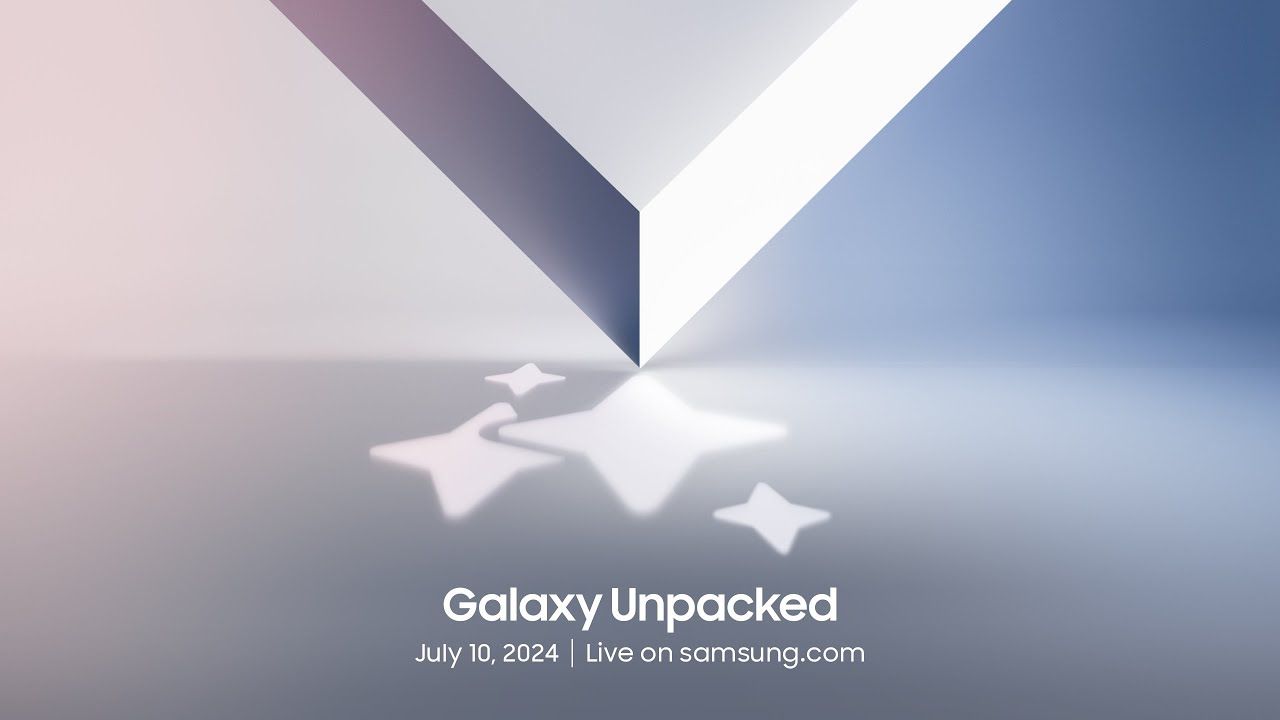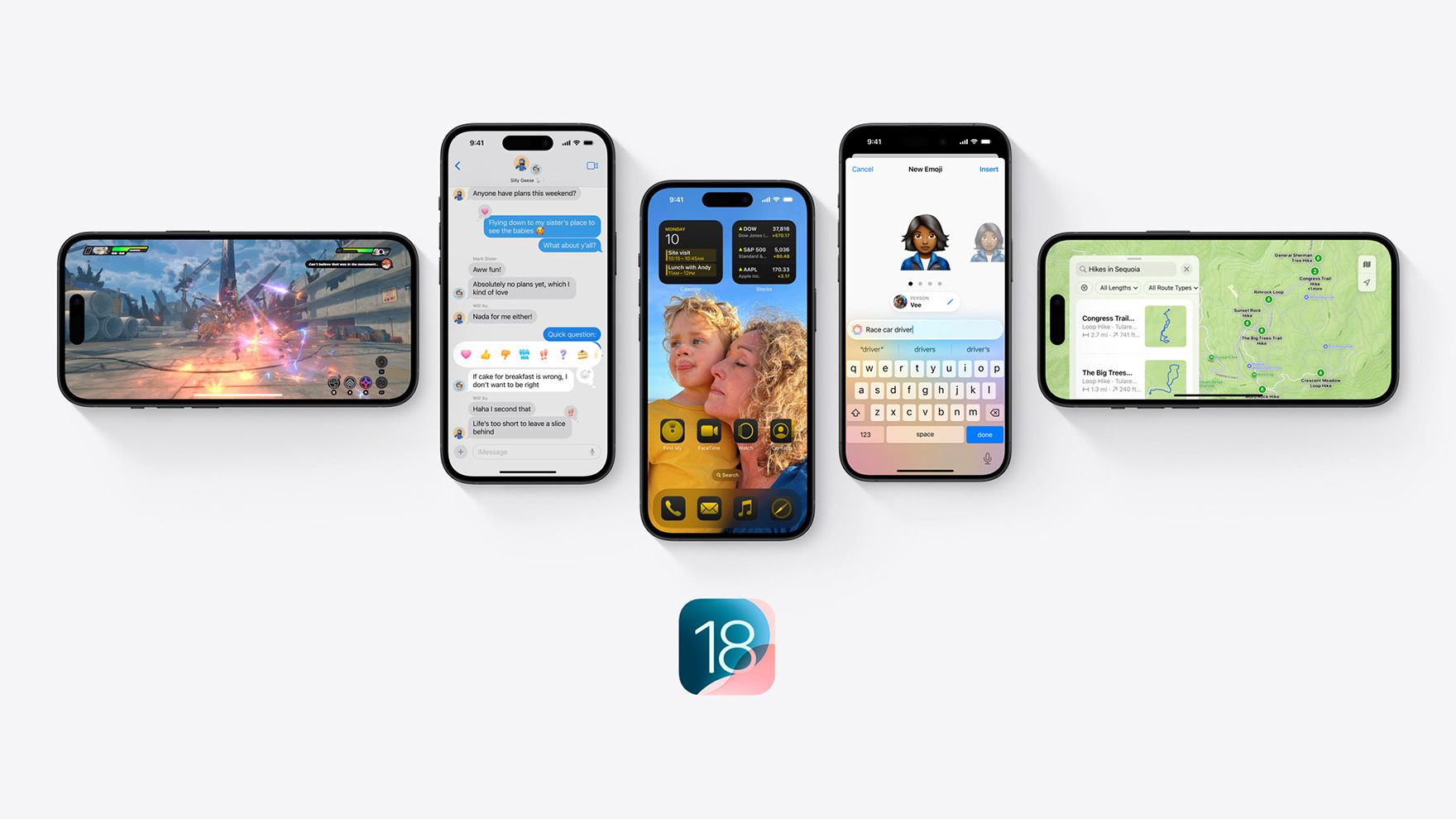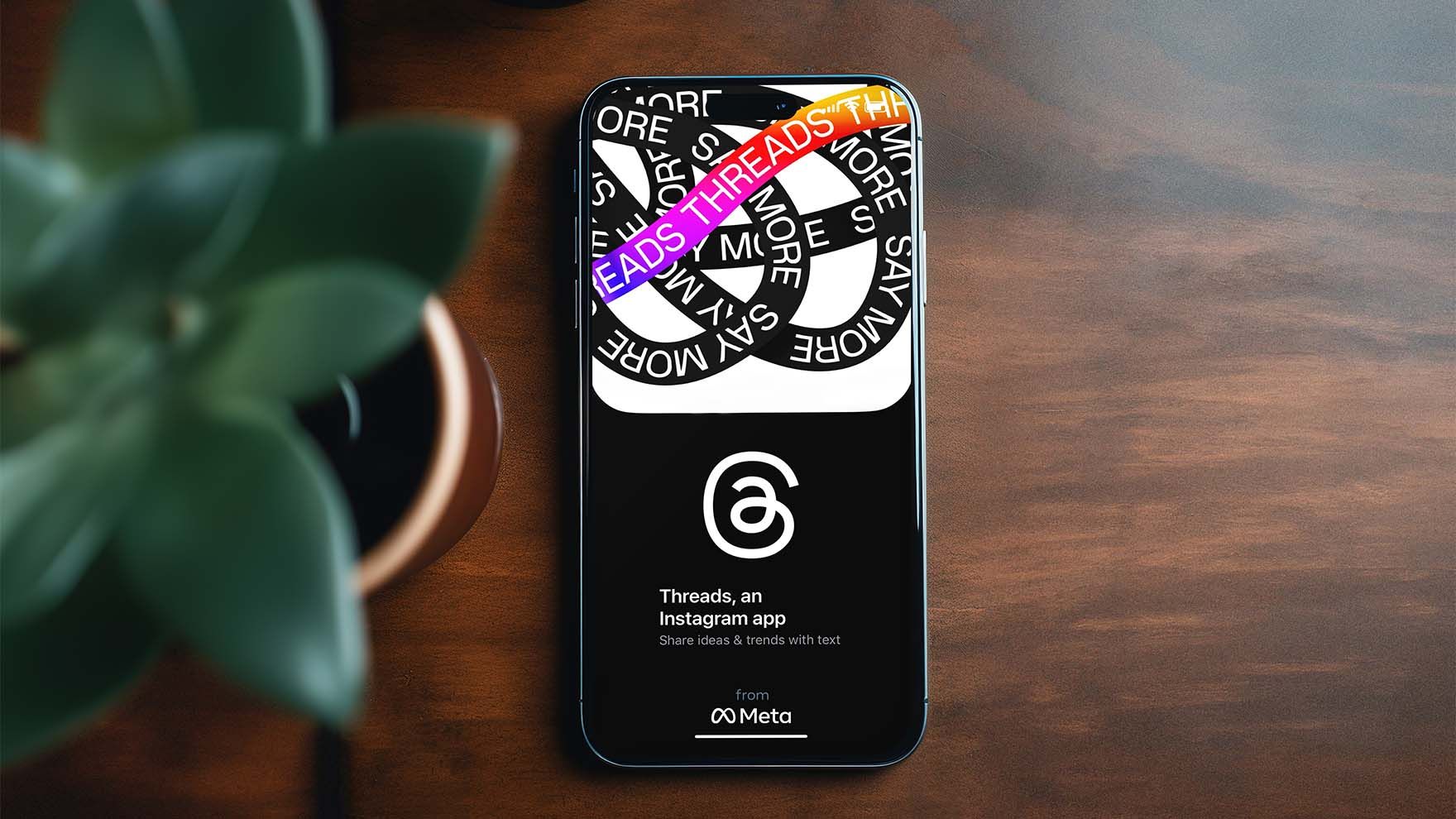Kas yra PDF: kaip sujungti ar pakeisti į kitus formatus ir atvirkščiai?

Taip lengviau: greitasis skaitymas
- PDF yra atviro standarto formatas, naudojamas siekiant patikimai keistis dokumentais, nepriklausomai nuo programinės, techninės įrangos bei operacinės sistemos
- Paprasčiausias būdas konvertuoti dokumentus iš ir į PDF yra naudojantis nemokamomis internetinėmis platformomis, tokiomis kaip „pdf2docx“ ir „PDFsam“
- „MacOS“ savininkams sujungti PDF failus leidžia kompiuteryje integruotos programos – „Finder“ ir „Preview“
- Naudodamiesi programa „PDFsam“ galėsite redaguoti dokumentus nepakenkiant jų kokybei
„PDF formatas šiandien plačiai naudojamas siekiant patikimai keistis dokumentais, nepriklausomai nuo turimo įrenginio. Taip pat užtikrinantis, kad gavėjas savo įrenginio ekrane matys tokį patį vaizdą, kaip ir dokumento siuntėjas. Tiesa, norint atverti PDF dokumentus, reikia turėti programėlę, kaip pavyzdžiui, „Adobe Acrobat Reader“, leidžiančią peržiūrėti tokius dokumentus“, – sako „Bitės Profas“ Martynas Vrubliauskas.
Kas yra PDF?
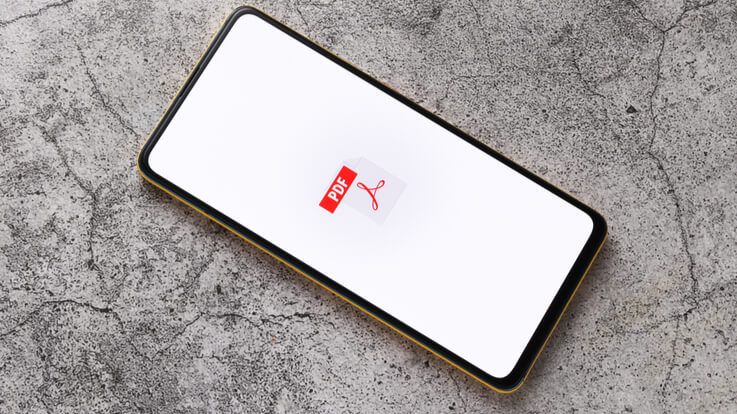
PDF (angl. portable document format) yra atviro standarto formatas, sukurtas dar 1991 m. tarptautinės programinės įrangos kūrimo bendrovės „Adobe“. Iš pradžių jis vadinosi „The Camelot Project“, tačiau 1992 m. buvo pervadintas į PDF formatą, kuriuo šiandien naudojasi žmonės visame pasaulyje.
Lyginant su kitu populiariu dokumentų formatu „Word“, PDF pranašumas yra tas, kad jo negalima lengvai paredaguoti. Tai reiškia, kad failo gavėjas galės jį tik perskaityti. Todėl PDF formatas puikiai tinka sąskaitoms faktūroms, dokumentams ar svarbioms sutartims. Vis tik, pasak išmaniųjų įrenginių eksperto, žinant tinkamus įrankius, šiuos failus taip pat įmanoma redaguoti.
Taip pat jums gali būti naudinga:
„Word to PDF“ arba kaip konvertuoti dokumentus iš „Word“ į PDF ir atvirkščiai?

Paprasčiausias būdas konvertuoti dokumentus iš ir į PDF yra naudojantis nemokamomis internetinėmis platformomis. Viena tokių – „pdf2docx“.
„Šis nemokamas įrankis leidžia konvertuoti PDF dokumentus į „Word“, JPG nuotraukas ir atvirkščiai. Visas šis procesas nereikalauja jokių specifinių žinių – užtenka įkelti failą iš savo kompiuterio ir pasirinkti norimą veiksmą. Sistema vienu kartu leidžia įkelti iki 20 dokumentų ir atsisiųsti juos atskirai ar visus suspaustus į nedaug vietos užimantį ZIP failą“, – sako „Bitės Profas“.
Norintiems konvertuoti PDF dokumentus savo kompiuteryje, M. Vrubliauskas siūlo parsiųsti ir kompiuteryje įsidiegti nemokamą „PDFsam“ įrankį. Jis veikia be interneto ryšio, tad viską patogiai galėsite atvėrę programą darbalaukyje. Tuomet tiesiog beliks įkelti norimą dokumentą ir pasirinkti, ką su juo norėsite daryti.
Norintys patogiai konvertuoti „Word“ dokumentus į PDF ir atvirkščiai bei jais dalintis naudojantis išmaniaisiais telefonais, gali parsisiųsti programėlę „Microsoft Word“ („Android“ ir „iOS“).
Atvėrę „Word“ dokumentą telefone su „Android“ operacine sistema, ekrano viršuje spustelėkite tris taškelius ir pasirinkę „Bendrinti“, pažymėkite „Bendrinti kaip PDF“ ir programėlę, per kurią dalinsitės failu. „iPhone“ telefone taip pat iš pradžių atverkite „Word“ dokumentą, ekrano viršuje spustelėkite tris taškelius, pasirinkite „Print open in another app“ ir programėlę, per kurią siųsite konvertuotą PDF failą.
„Bitės Profas“ primena, kad popierinius dokumentus ar nuotraukas išsaugoti PDF formatu padės ir išmanusis telefonas, kuris puikiai pakeičia nepatogius ir didelius skenerius. Kaip skanuoti dokumentus telefonu, dalinasi „Bitės Profai“.
„Merge PDF“ arba kaip sujungti PDF failus?
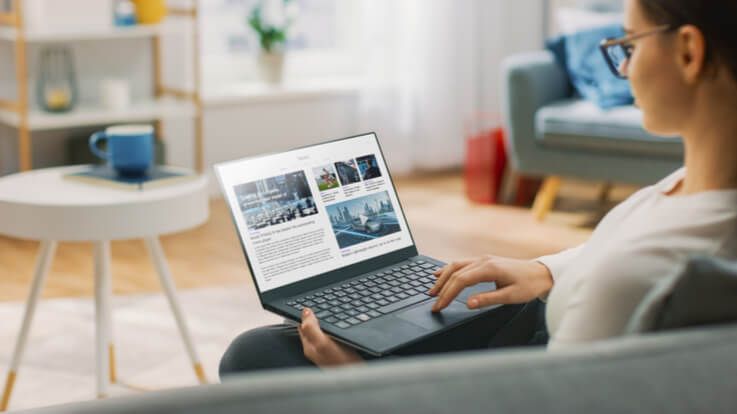
PDF dokumentus ne tik patogu konvertuoti, bet ir iš daugybės skirtingų failų sujungti į vieną. Tai ypač naudinga tais atvejais, kai turėdami daugybę pavienių dokumentų, norite, kad visi jie būtų vienoje vietoje ir nepasimestų.
„Norėdami sujungti PDF failus „Windows“ kompiuteryje, turėsite parsisiųsti vieną iš specialiai tam skirtų programų. Tam puikiai tiks jau anksčiau minėta „PDFsam“, kuri leis sukurti vieną dokumentą iš kelių ir atvirkščiai. Taip pat iš daugybės skirtingų PDF dokumentų sukurti vieną, paimdami po vieną ar kelis puslapius iš kiekvieno“, – nurodo M. Vrubliauskas.
Skirtingai nuo daugelio kompiuterių savininkų, besinaudojantiems „Apple“ kompiuteriais nereikia siųstis papildomų programėlių, nes sujungti PDF failus leidžia kompiuteryje integruotos programos – „Finder“ ir „Preview“.
Na, o tiems, kurie įpratę visus darbus atlikti savo išmaniuosiuose telefonuose, patiks žinoti, kad tam sukurtos specialios programėlės: „PDF Merge“ („Android“) ir „PDFs Split & Merge“ („iOS“). Pastaroji leis nemokamai sujungti ar atskirti PDF failus vieną kartą. Norėdami toliau ja naudotis, turėsite sumokėti vienkartinį mokestį – 8,9 eurus.
Kaip redaguoti PDF dokumentą?

PDF dokumentus kartais gali tekti paredaguoti: atnaujinti informaciją, pakeisti datą ar papildyti tekstą naujais duomenimis. Šiam tikslui pravers nemokama internetinė programa „PSF Simpli“.
„Šis nemokamas įrankis leis įterpti ar ištrinti informaciją, pridėti paveikslėlių ar paryškinti tekstą. Taip pat įklijuoti savo parašą, pridėti komentarų ir visa tai daryti nepakenkiant dokumentų kokybei ir neiškreipiant prieš tai buvusių duomenų“, – sako „Bitės Profas“.
Ekspertas priduria, kad PDF failų redagavimui telefonu labai pravers „Word“ („Android“), „PDF Merge“ („Android“) ar „PDF Expert“ („iOS“) programėlė. Norint naudotis „PDF Expert“, teks įsigyti prenumeratą, kuri kainuos 52,99 eurus metams. Tiesa, prieš tai galėsite išbandyti paslaugą 7 dienas nemokamai ir įsitikinti, ar ji tenkina jūsų poreikius.
Jei norite daugiau PDF dokumentų redagavimo galimybių, galite įsigyti „PDFsam“ prenumeratą. Taip galėsite trinti tekstą, keisti teksto ir vaizdų spalvą, apkirpti failus palikdami tik svarbias vietas. Prenumerata kainuos 25,10 eurų metams ar 42,40 eurų neribotam laikui. Tiesa, kad įsitikintumėte, kad ji visiškai tenkina jūsų poreikius, iš pradžių galite išbandyti ją 14 dienų nemokamai.